Pronomen på din profil i Microsoft 365

Korrekt användning av någons pronomen är ett av de mest grundläggande sätten att visa att vi värdesätter att vara inkluderande och respektfull. När vi hänvisas till med fel pronomen kan det få oss att känna oss respektlösa, ogiltiga och alienerade. På en hybridkulturell arbetsplats kan den enkla handlingen att använda rätt pronomen för varandra bidra till att skapa förtroende och förbättra kommunikationen mellan kollegor. Om administratören har aktiverat pronomen i organisationen kan du välja att ta med dem på ditt profilkort. Pronomen i din profil är synliga för personer på ditt arbete eller din skola, inklusive gästkonton.
Vad är pronomen?
Pronomen är de ord vi använder för att ersätta någons namn i en mening, till exempel "han", "hon" eller "de" på engelska.
Exempel:
-
De bad om vägbeskrivningar
-
Jag sa till dem att mötet är klockan 9.
-
Det här kontoret är hennes.
-
Han kommer att delta
Om pronomen ska delas eller inte visas offentligt är alltid upp till en individ. Pronomen ska aldrig tilldelas en person av en annan person. Det bör vara upp till personen som använder dem att bestämma när, var och vilka pronomen som används – inklusive om den här funktionen ska användas. Att veta någons pronomen motsvarar inte alltid att veta sin könsidentitet. Viktigt är att välja att utnyttja pronomenfunktionen som en enskild användare bör vara valfritt, inte obligatoriskt.
Det är viktigt att tänka på att för transpersoner och icke-binära människor, som täcker kraven på arbetsplatsen, i skolan eller i andra sammanhang, kan göra det bekvämare att inte dela sina pronomen. Var medveten om eventuella lokala lagar, förordningar eller kulturella normer som kan utgöra ytterligare risker för transpersoner eller icke-binära personer när du överväger om du ska utnyttja pronomenfunktionen.
Lägga till, ändra eller ta bort pronomen på din profil i Microsoft 365
-
Välj din profilbild i det övre högra hörnet i Teams och välj sedan ditt namn/din e-postadress.
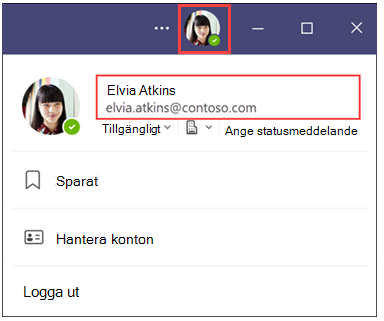
-
På ditt profilkort väljer du + Pronomen eller pronomenen som visas under ditt namn.
-
Om du vill lägga till eller ändra pronomen väljer du bland exemplen (endast på engelska) eller anger egna. Ta bort pronomenen om du vill ta bort dem.
Obs!: Pronomen måste bestå av högst 60 tecken, inklusive blanksteg.
-
Välj Spara för att uppdatera din profil. Välj Avbryt om du inte vill spara ändringarna. I exemplet nedan har Elvia Atkins valt Hon/Henne som pronomen. Ändringarna uppdateras och visas på profilkortet direkt efter att du har valt Spara.
-
Välj Fick det för att avsluta bekräftelsedialogrutan.
-
Öppna Teams på din mobil och välj din profilbild. Ditt profilkort visas.
-
På ditt profilkort väljer du + Pronomen eller pronomenen som visas under ditt namn.
-
Om du vill lägga till eller ändra pronomen väljer du bland exemplen (endast på engelska) eller anger egna. Ta bort pronomenen om du vill ta bort dem.
Obs!: Pronomen måste bestå av högst 60 tecken, inklusive blanksteg.
-
Välj Spara för att uppdatera din profil. Välj Avbryt om du inte vill spara ändringarna. Ändringarna uppdateras och visas direkt på ditt profilkort.
-
Öppna Outlook på webben och välj namn eller profilbild i Outlook E-post eller Kalender.
Obs!: Pronomenfunktionen är inte tillgänglig i Portalen Mitt konto i Outlook.
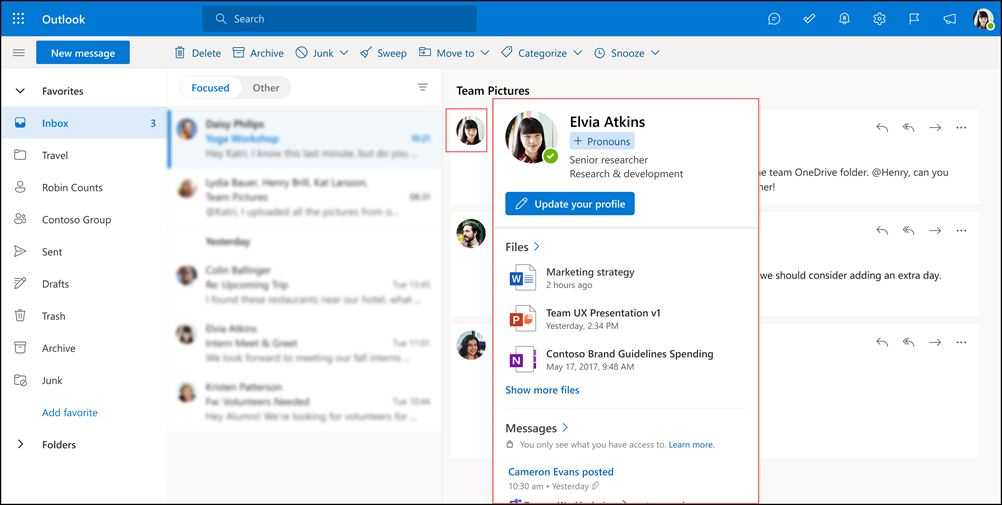
-
På ditt profilkort väljer du + Pronomen eller pronomenen som visas under ditt namn.
-
Om du vill lägga till eller ändra pronomen väljer du bland exemplen (endast på engelska) eller anger egna. Ta bort pronomenen om du vill ta bort dem.
Obs!: Pronomen måste bestå av högst 60 tecken, inklusive blanksteg.
-
Välj Spara för att uppdatera din profil. Välj Avbryt om du inte vill spara ändringarna. I exemplet nedan har Elvia Atkins valt Hon/Henne som pronomen. Ändringarna uppdateras och visas på profilkortet direkt efter att du har valt Spara.
-
Välj Fick det för att avsluta bekräftelsedialogrutan.










